微信如何用手机退出电脑登录 在手机上怎么退出电脑上微信的登陆状态
更新时间:2024-06-26 12:54:25作者:yang
在日常生活中,我们经常会在电脑上登录微信来进行聊天、工作或其他操作,有时候我们可能会忘记退出电脑上的微信登录状态,这时就需要在手机上进行退出操作。微信如何用手机退出电脑登录呢?接下来我们就来详细介绍一下在手机上如何退出电脑上微信的登录状态。
步骤如下:
1.首先,在启动电脑版微信之后。然后点击打开手机上的微信图标,进入到手机微信的界面(如图所示)。
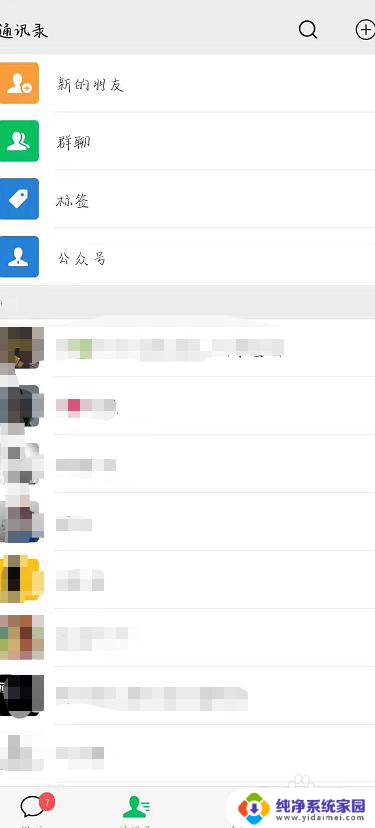
2.这时,将会弹出一个微信登录的确认对话框。如果你想登录电脑版微信,则可以在这个确认对话框中点击“登录”。否则,则可以点击“取消登录”。
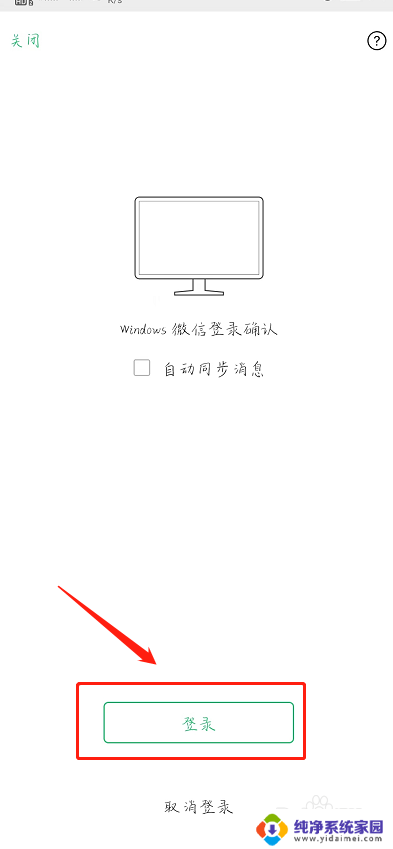
3.登录电脑版微信之后,将会在手机微信界面的顶部看到一个提示条。上面写着“Windows微信已登录,手机通知已关闭”(如图所示)。
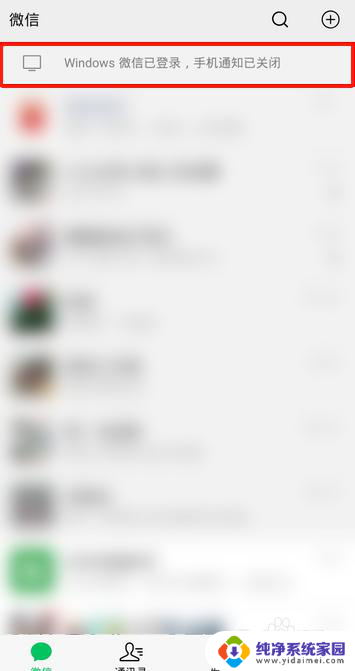
4.如果想强行让电脑版微信下线,则可以点击这个提示条。接着,在弹出的界面中点击“退出Windows微信”(如图所示)。
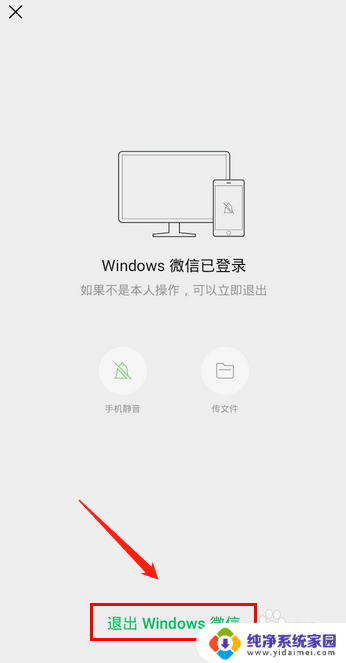
5.随后,会弹出一个确认对话框。在这个对话框中点击“退出”(如图所示)。点击之后,电脑版微信就会立刻下线了。
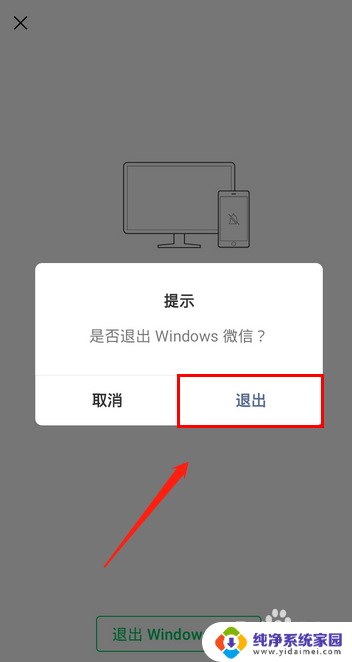
以上是关于如何在手机上退出电脑登录微信的全部内容,如果您遇到这种情况,可以尝试按照本文的方法来解决,希望对大家有所帮助。
微信如何用手机退出电脑登录 在手机上怎么退出电脑上微信的登陆状态相关教程
- 手机上怎么退出电脑微信登录 怎样在手机上退出电脑上的微信登录
- 手机上怎样解除电脑微信登录 在手机上如何退出已登陆的电脑微信
- 微信如何从电脑上退出登录 电脑版微信怎么退出登录
- 怎么设置微信手机退出电脑还登录 电脑登录微信后手机退出如何让电脑保持在线
- 微信怎么用手机退出电脑登录 在手机上怎么退出连接到电脑的微信
- 微信怎样在电脑上退出登录 电脑版微信退出登录方法
- 手机退出电脑微信登录,电脑上还显示吗 怎样让电脑微信不随手机退出而退出
- 微信移机时怎么退出 如何让电脑登录微信后手机仍然在线
- 手机不登录微信电脑可以登录吗 电脑登录微信后手机如何退出但电脑仍然在线
- 微信在电脑怎么退出 电脑版微信如何退出登录
- 笔记本开机按f1才能开机 电脑每次启动都要按F1怎么解决
- 电脑打印机怎么设置默认打印机 怎么在电脑上设置默认打印机
- windows取消pin登录 如何关闭Windows 10开机PIN码
- 刚刚删除的应用怎么恢复 安卓手机卸载应用后怎么恢复
- word用户名怎么改 Word用户名怎么改
- 电脑宽带错误651是怎么回事 宽带连接出现651错误怎么办